在我们平时使用Word文档办公时,偶尔会遇到一种两行文字并成一行的情况。那么它是如何实现的呢?下面我们就来学习一下。
首先打开一个文档,我们看到“企管部”和“生产部”共同颁布了这样一项作息规定,如果是常规输入的话,可以看到“XX公司生产部”只能另起一行:

将鼠标光标放置到需要插入文字的地方:
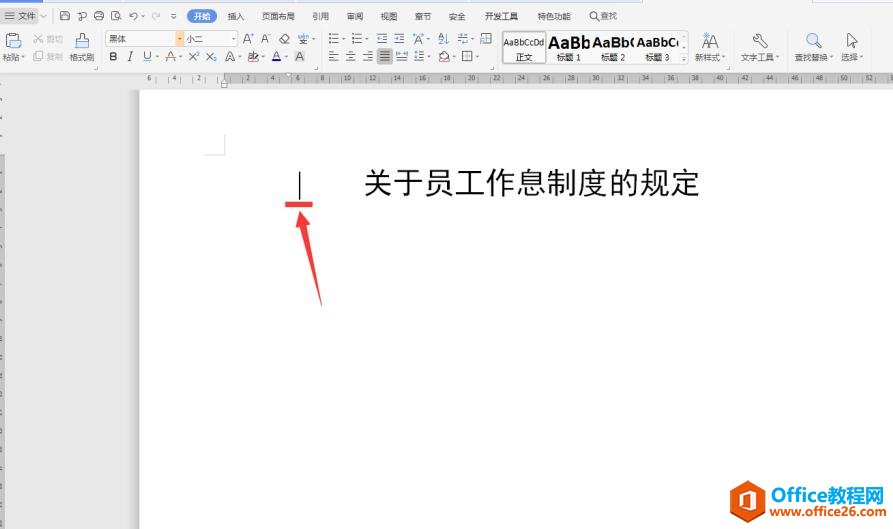
点击左上角【文件】选项旁边的小三角,一级菜单选择【格式】,二级菜单选择【中文版式】,三级菜单选择【双行合一】:

Word背景颜色怎么设置
在我们平时使用Word文档办公时,为了彰显内容的新颖,往往会对背景颜色进行设置。那么在实际中应该如何操作呢?下面我们就来学习一下。首先打开一个Word文档:点击工具栏上的【页面布
在弹出的对话框中输入相关的文字,点击确定:

我们看到文中两行已经合成一行:
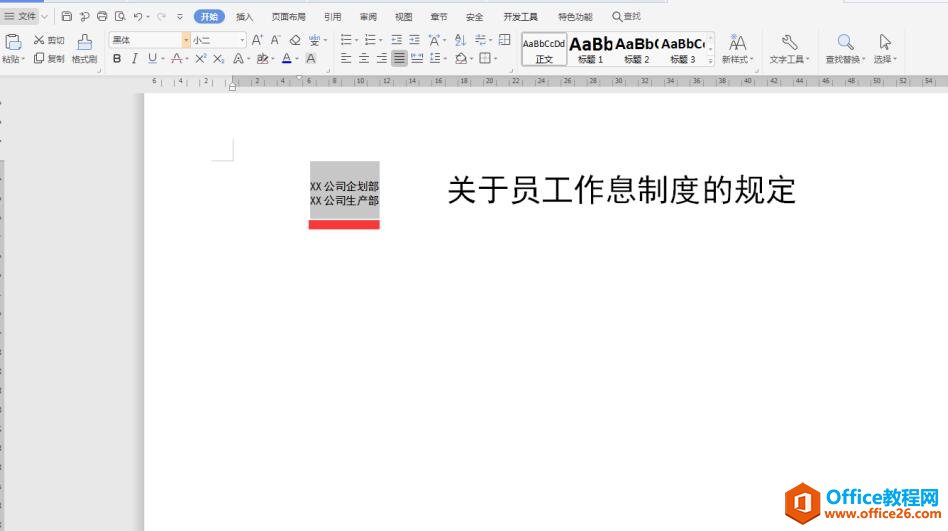
最后调整文字大小和样式:
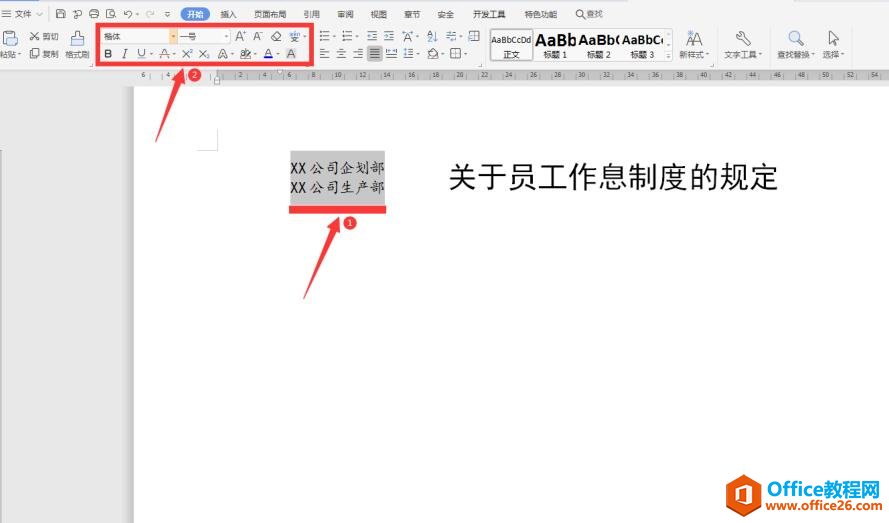
Word文档如何设置两行并成一行的下载地址:
Word字之间空隙很大怎么办?
Word字之间空隙很大,想将间隙调小怎么办?第一步:新建Word文档,再输入文字,然后选中文字;第二步:点击鼠标右键,弹出右键菜单后,再点击『字体(F)』选项;第三步:弹出『字体


